Foxmail设置
1.请手动配置你的客户端:(以foxmail6.5为例)打开 Foxmail,点击“邮箱”菜单中的“新建邮箱帐户”;
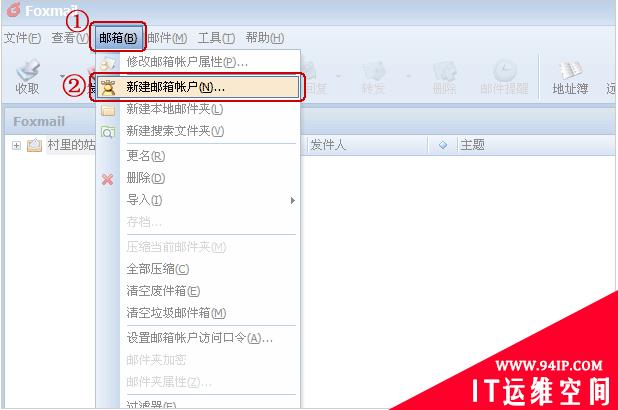
2.进入 Foxmail 向导,输入“电子邮件地址”、“密码”“帐户名称”“邮箱中采用的名称”以及路径选择 ,点击“下一步”;
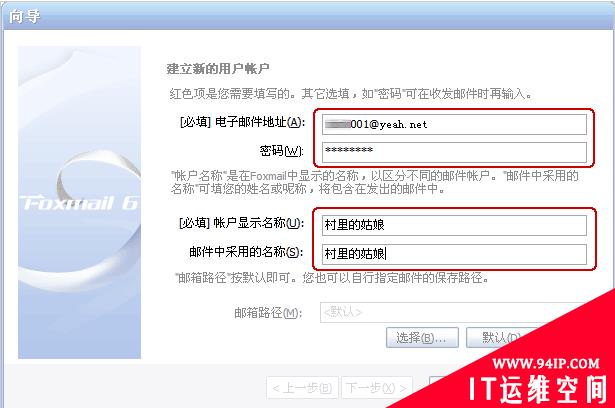
3.接收服务器类型您可以选择POP3或IMAP
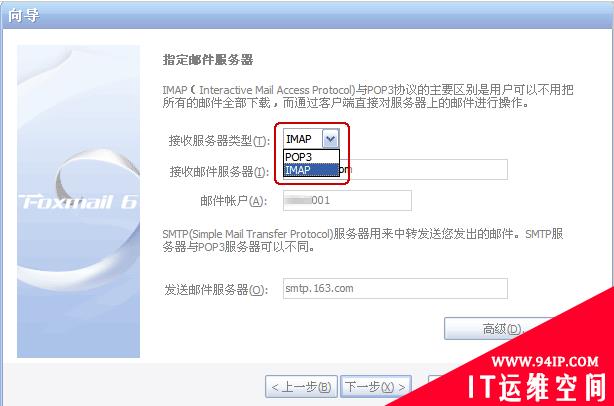
4.如果您选择POP3服务器:请输入POP3及SMTP服务器地址 ,然后点击“下一步”;
POP服务器地址:pop.yeah.net 端口号110
SMTP服务器地址:smtp.yeah.net 端口号25
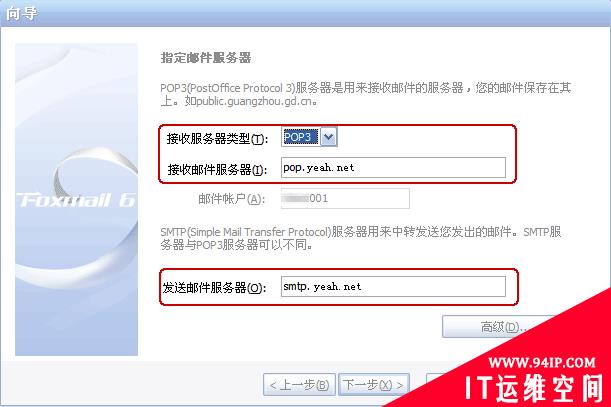
5.如果您选择IMAP服务器:请输入IMAP及SMTP服务器地址 ,还可以点击“高级”;
IMAP服务器地址:imap.yeah.net 端口号143
SMTP服务器地址:smtp.yeah.net 端口号25
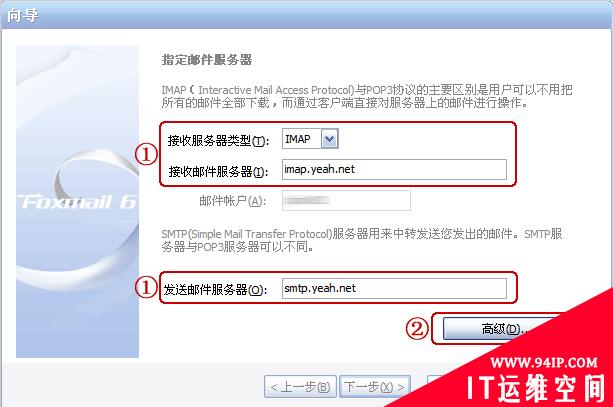
6.把“收取服务器”的“使用SSL来连接服务器”打勾(所有通过IMAP传输的数据都会被加密,从而保证通信的安全性。),“确定”后点击“下一步”;
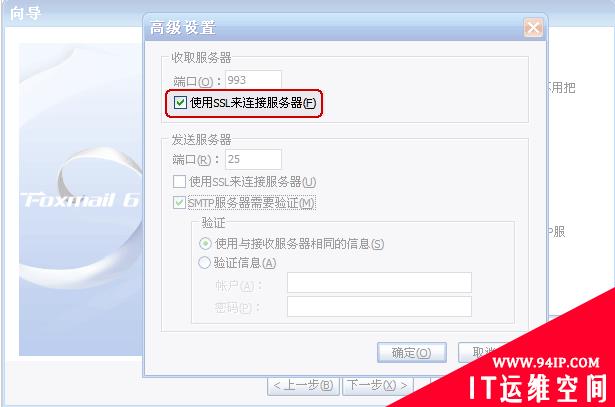
7.·然后点击“完成”
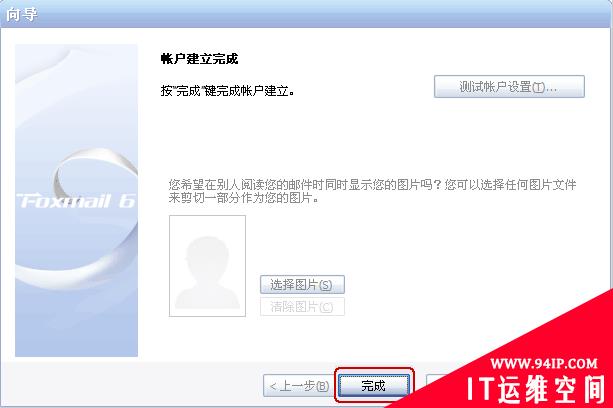
8.点击“邮箱”菜单中的“修改邮箱帐户属性”; 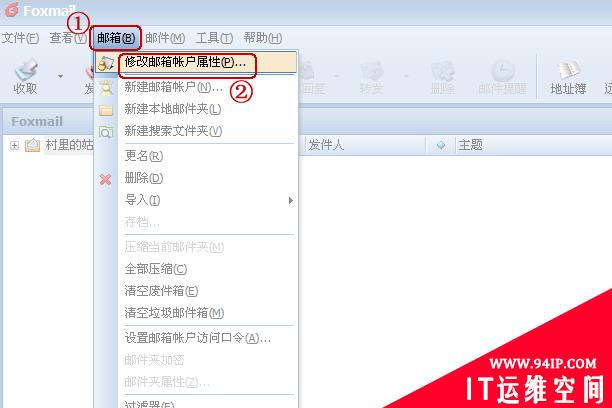
9.在弹出窗口选择“邮件服务器”——在右边“SMTP 服务器需要身份验证”栏前的空格打勾;
·并点击旁边的“设置”按钮;
·选择“使用与 pop 服务器相同的信息”
·点击“确定”
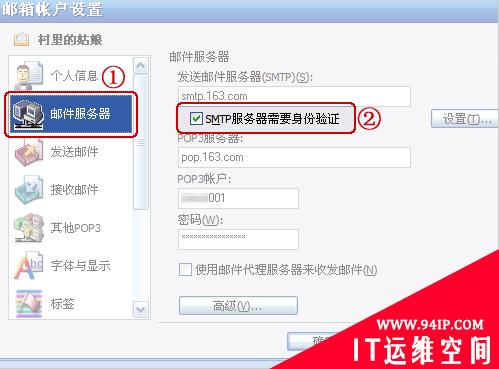
10.完成 Foxmail 客户端配置,可以收发免费邮邮件了。
转载请注明:IT运维空间 » 运维技术 » 如何设置邮箱到客户端(Foxmail6.5为例)

![[Oracle]复习笔记-SQL部分内容](/zb_users/upload/2023/02/25/20230213095820-63ea09bc55070.jpg)






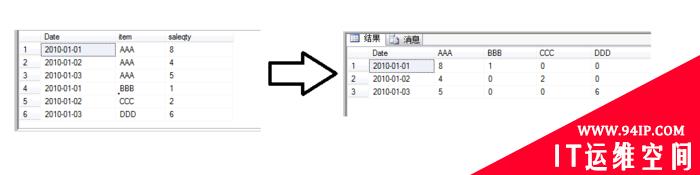












发表评论